Arról, hogy hogyan törölje a gyorsítótár az android
Cache - ideiglenes fájlokat, hogy felhalmozódnak a alkalmazása során. A cache tárolja a letöltött fájlokat az interneten, valamint az ideiglenes alkalmazásának eredményeit. Ha aktívan használja az alkalmazást hosszabb ideig, a cache elérheti a több gigabájt. Ebben a cikkben fogunk beszélni, hogyan lehet törölni a cache-Androidon és felszabadítsák elfoglalták memória más célra.
Hogyan lehet törölni a cache régebbi verziói Android
A legegyszerűbb módja annak, hogy törölje a gyorsítótár Android tiszta keresztül Android beállítások. Ehhez nyissa meg az alkalmazás „Beállítások” nyitott kezes „Applications” vagy „Application Manager”.
Ebben a részben látni fogja egy listát az összes telepített alkalmazások az Android. Ebben a listában, meg kell találni egy alkalmazás cache törölni szeretné, és nyissa meg.
Ennek eredményeként, akkor megjelenik egy oldal rendszerrel tájékoztatás a kiválasztott alkalmazást. A régebbi verziói Android, ott van egy gomb „Gyorsítótár törlése”, amely lehet használni, hogy törölje a gyorsítótár egy adott alkalmazás.
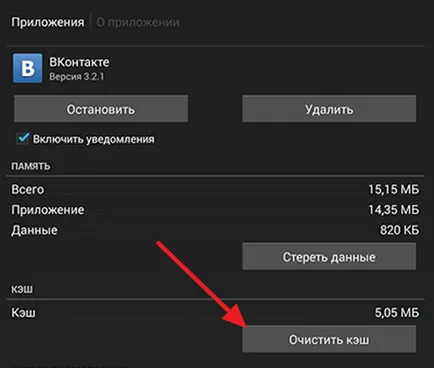
Hogyan lehet törölni a cache az Android 6.0, 7.0 és újabb
Ha az egyik legújabb Android, mint például az Android 6.0 vagy 7.0, az oldal tájékoztatást a kérelem még nem gomb „Gyorsítótár ürítése”. Ebben az esetben meg kell először nyissa meg a alszakasz „Storage”.
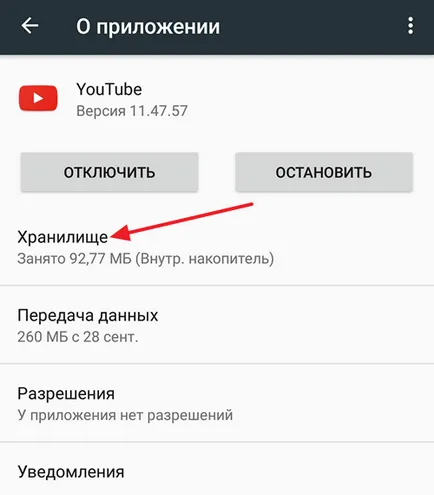
És a „Storage” click „Gyorsítótár törlése”.
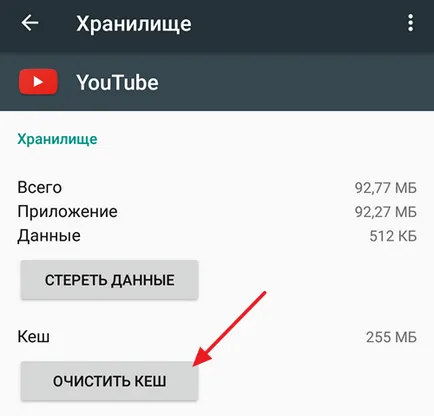
Hogyan lehet törölni a cache segítségével harmadik féltől származó alkalmazások
Azt is törölje a gyorsítótár segítségével harmadik féltől származó alkalmazások. Sok alkalmazás a Play Market, és könnyen megtalálni a keresésnek «cache tisztább». Például, akkor használja az alkalmazást a fejlesztő Cache Cleaner Xllusion. Ezzel az alkalmazás, akkor törölje a cache egyszer telepített összes alkalmazás Android. Mindössze annyit kell tennie, hogy indítsa el az alkalmazást, és kattintson az „Összes törlése”.
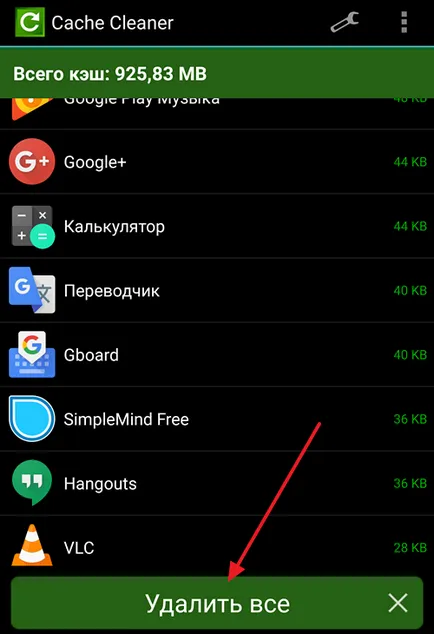
Ha meg kell törölni a cache csak néhány kiválasztott alkalmazásokat, akkor az App Cache Cleaner alkalmazást.